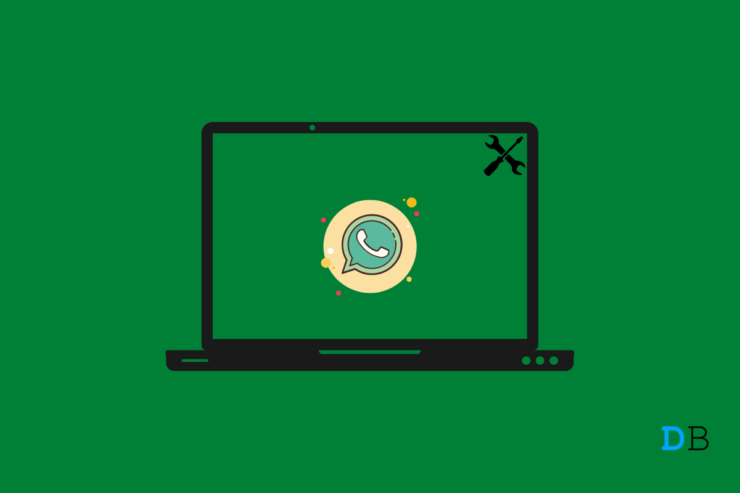
WhatsApp for PC 无法在您的计算机上运行吗?然后这是您需要遵循的指南才能使其工作。WhatsApp 在智能手机上表现出色,但在 PC 平台上,它仍然滞后。这可以归因于移动设备和 PC 位于单一网络上的唯一要求。
除此之外,由于为 WhatsApp PC 发布的版本存在技术缺陷,该界面可能会出现错误。严重的 WhatsApp 用户会面临 WhatsApp 崩溃、滞后、WiFi 网络频繁中断以及速度变慢的问题。所以,我已经提到了 WhatsApp for PC 无法打开的原因。此外,我已经提出了解决问题所需的故障排除。
WhatsApp 桌面无法打开的原因
- WhatsApp mobile 和 WhatsApp for PC 未连接到同一网络。
- WhatsApp for PC 中肯定有一些隐藏的障碍。
- 您的 PC 和移动设备所连接的网络可能已关闭。
- WhatsApp for PC 的一些后台活动可能会干扰主要功能,例如发送或接收消息或媒体,并导致应用程序崩溃。
1. 关闭并重新启动 WhatsApp 应用程序
此故障排除还将关闭 WhatsApp PC 的后台应用程序,这可能会导致应用程序的其他功能无法运行。这意味着我们需要从任务管理器中关闭 WhatsApp。
- 按Ctrl + Alt + delete调用任务管理器。
- 然后选择 WhatsApp 并单击结束任务。
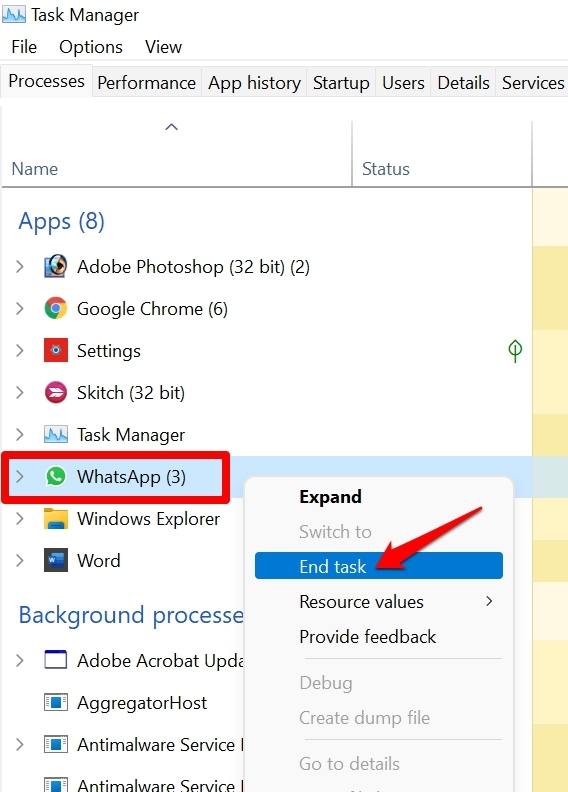
- 再次在您的计算机上重新启动 WhatsApp。
现在,WhatsApp 应该可以工作了。如果没有,请尝试下一个修复程序。
2. 使用 Windows 修复工具修复 PC 上的 WhatsApp
如果您觉得 WhatsApp for PC 由于某些技术缺陷而出现故障,那么您可以使用 Windows 11 设置中的修复工具来修复它。
- 按Windows + I转到 Windows 设置。
- 单击左侧面板上的应用程序。
- 接下来,单击选项卡Apps & features。

- Windows PC 上安装的所有应用程序列表都会显示出来。
- 导航到 WhatsApp 并单击三点状按钮。
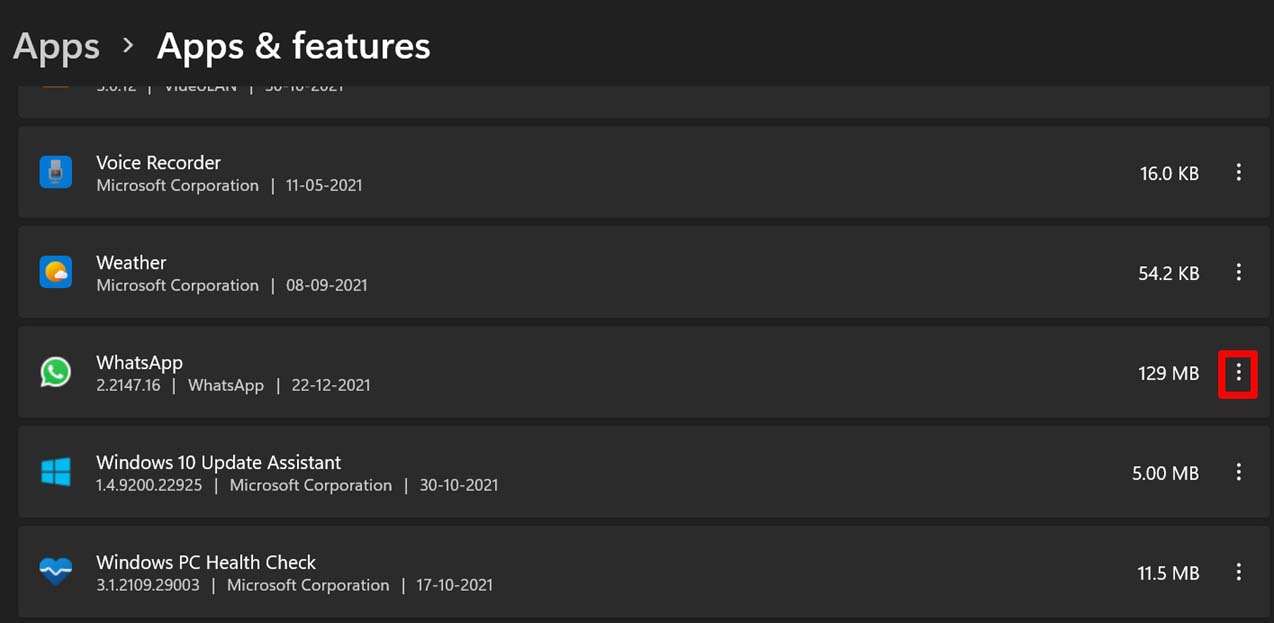
- 从菜单中,单击高级选项。
- 然后导航到选项修复并单击它。
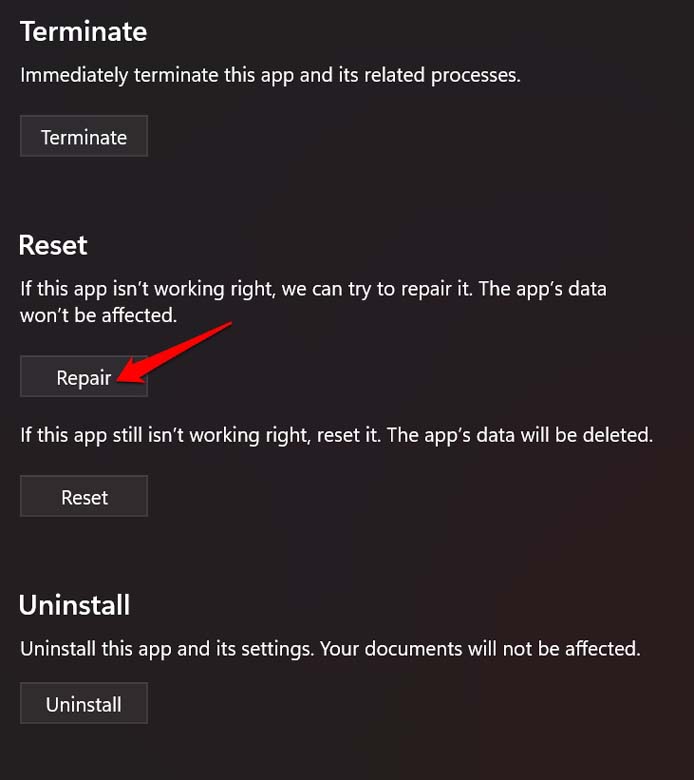
修复应用程序后,重新启动 WhatsApp 并检查它是否按预期工作。
3.修复WiFi网络
您需要检查普通WiFi网络是否正常工作。该网络是您的移动设备和 PC 所连接的网络。
有时,ISP 会创建停机时间来进行维护或修复任何网络问题。因此,如果您发现不仅是 WhatsApp,而且对于应用程序以及 WiFi 网络都没有响应,请联系您的 Internet 服务提供商。
您也可以切换到其他一些可用且稳定的网络。连接手机和 PC 应该可以使 WhatsApp 同步并无缝工作。
4. 运行 Windows 的 Internet 连接故障排除
如果您认为网络问题太顽固而无法处理,那么您可以实施互联网连接疑难解答工具。它是来自 Windows 11 的免费工具。
- 按Windows + I打开设置。
- 单击左侧系统部分下的疑难解答。
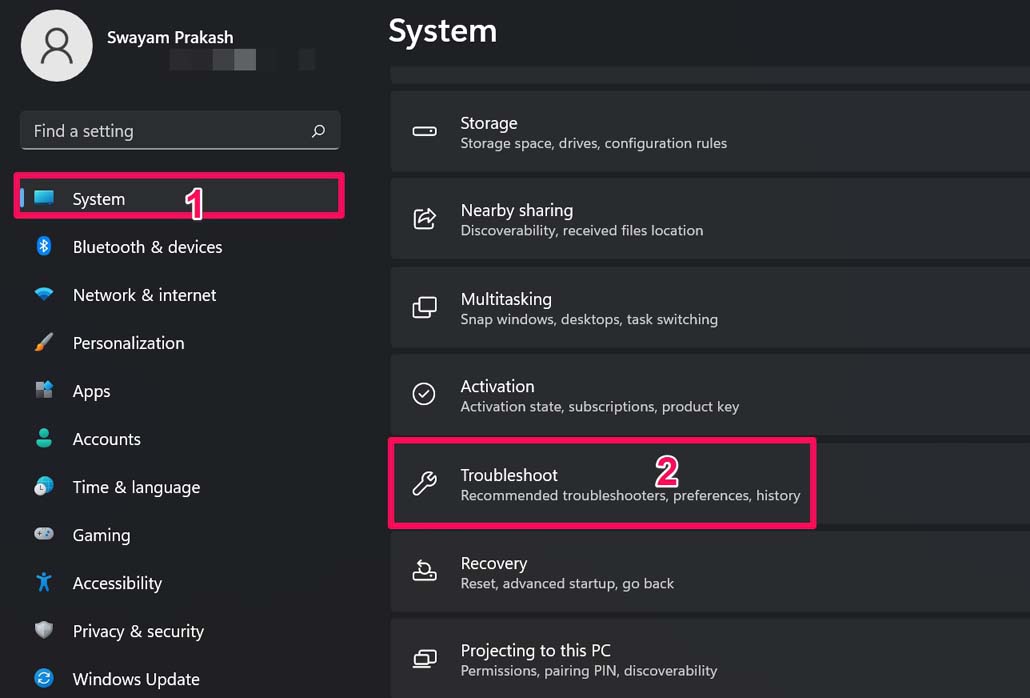
- 接下来,单击其他疑难解答。
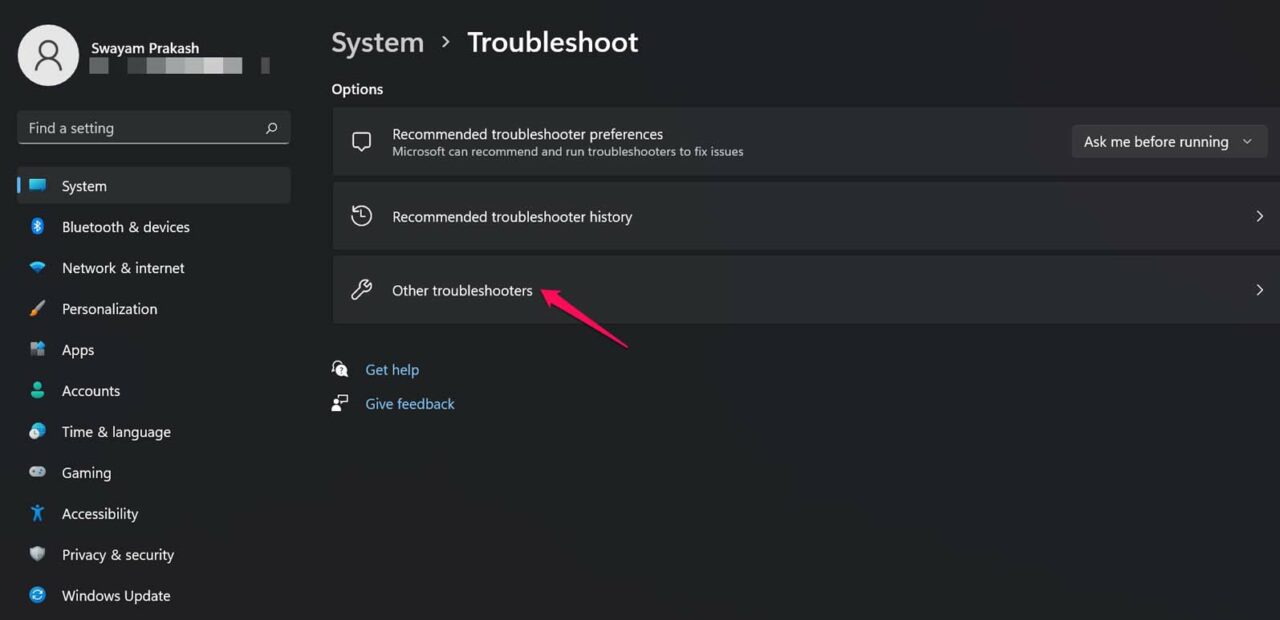
- 单击Internet 连接旁边的运行。
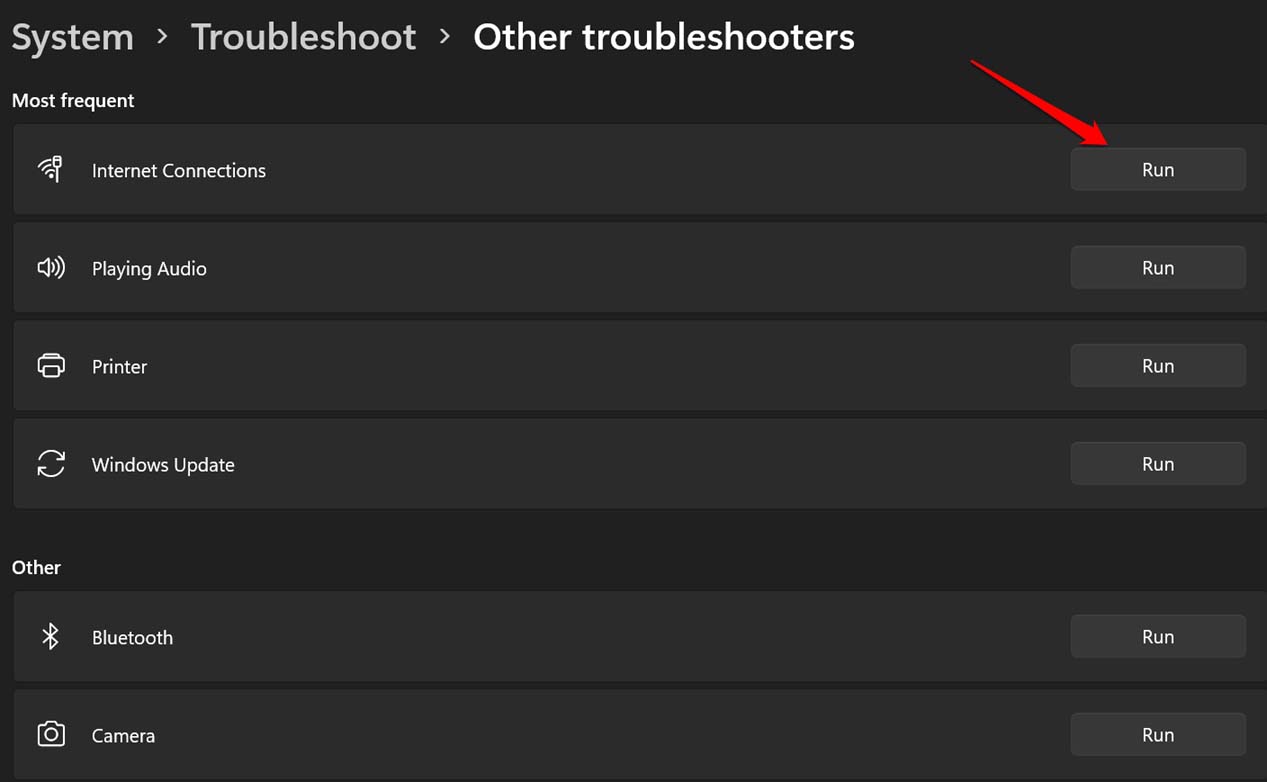
5.重置WhatsApp
有一个选项可以在您的计算机上为 PC 重置 WhatsApp。此修复程序将删除您 PC 上 WhatsApp 的所有数据。这意味着您已通过二维码扫描过程同步您的 WhatsApp 手机,从而为 PC 设置了 WhatsApp。重置 WhatsApp;
- 使用Windows + I组合键打开 Windows 设置。
- 单击左侧的应用程序选项。
- 然后点击应用和功能。

- 在应用程序列表中,导航到 WhatsApp。
- 单击相应的三点按钮。
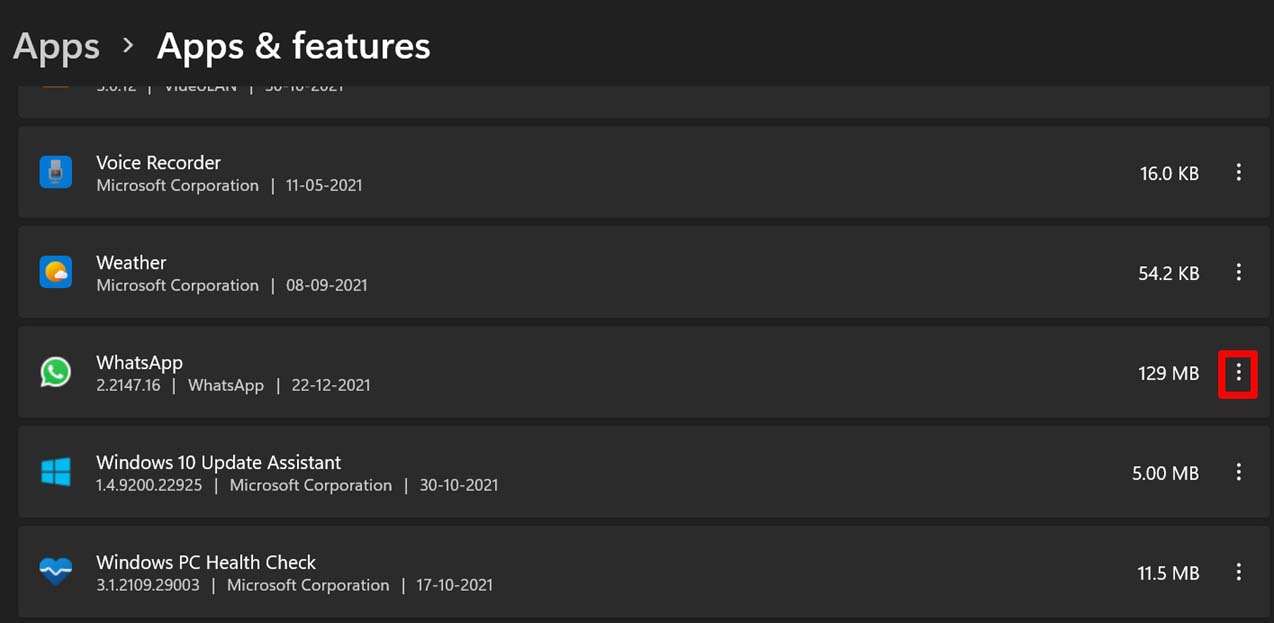
- 选择高级选项。
- 在此之下,导航到重置并单击它。
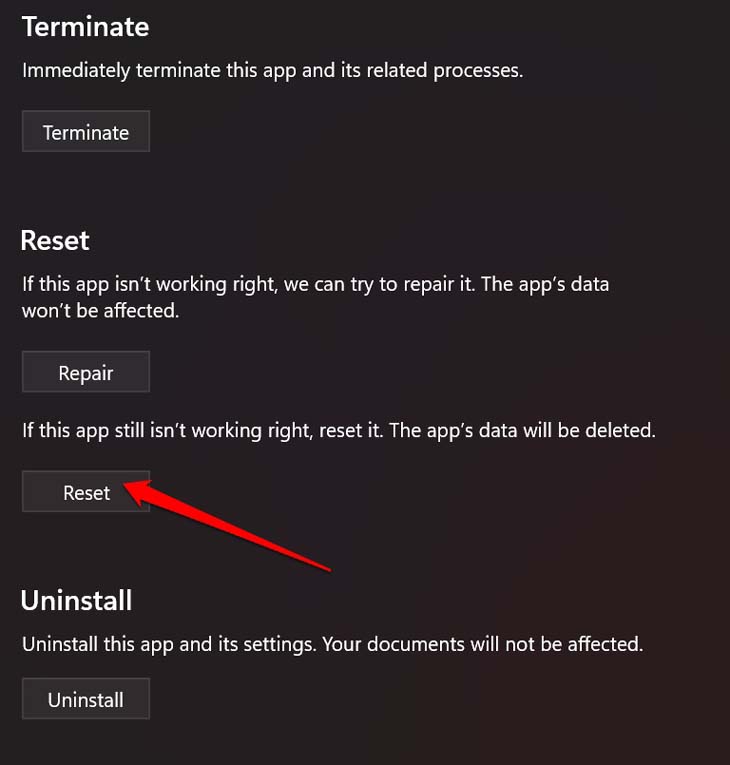
- 重置后,再次为 PC 设置 WhatsApp。
大多数用户报告说重置应用程序可以解决所有相关问题。试试看。
6. WhatsApp Mobile 和 PC 使用相同的 WiFi 网络
必须在同一网络上使用 WhatsApp for mobile 和 WhatsApp for PC。大多数不熟悉 WhatsApp PC 版本的用户可能不知道这一点。
7. 重新安装 WhatsApp for PC
如果其他故障排除方法不起作用,您可以随时尝试在您的计算机上重新安装 WhatsApp。
- 按任务栏上的搜索图标。
- 输入WhatsApp。
- 当搜索结果出现时,点击卸载。
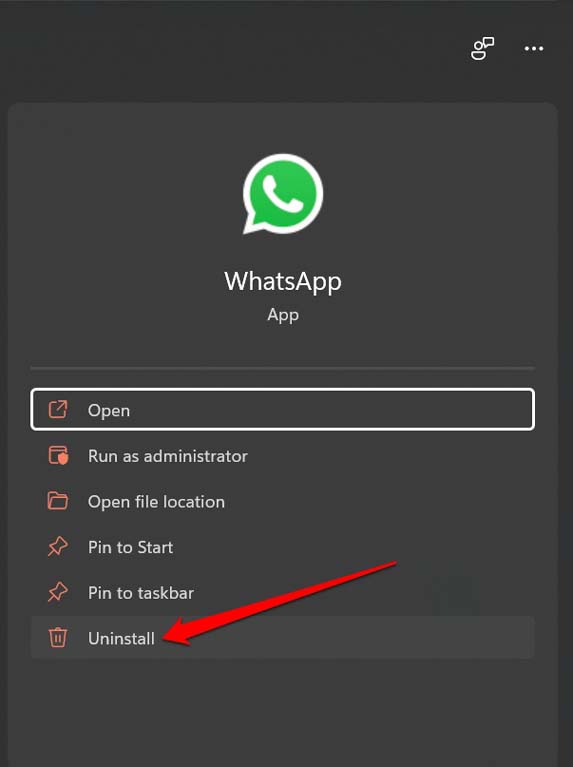
- 然后访问互联网并下载适用于 PC 的 WhatsApp。
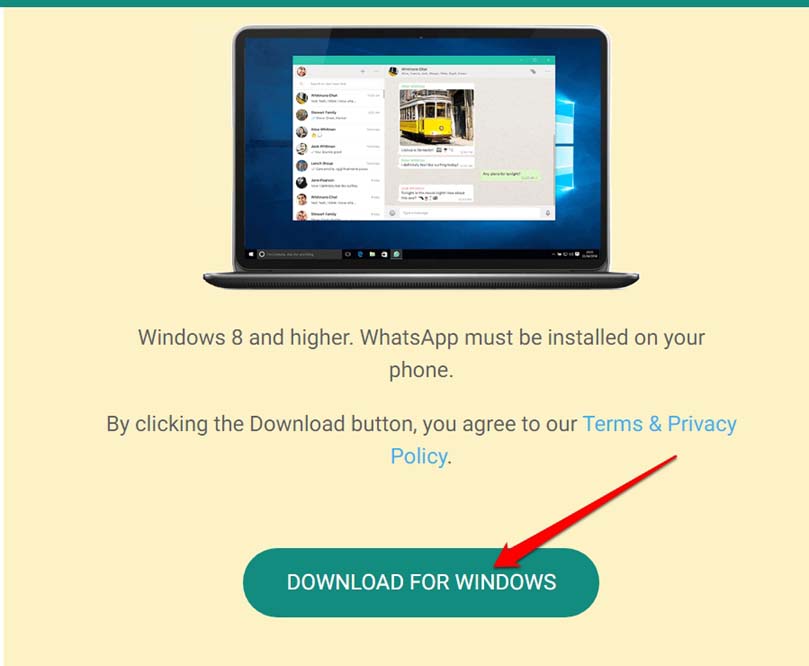
- WhatsApp 的最新版本应该是无障碍的并且可以顺利运行。
遵循这些故障排除提示,PC 版 WhatsApp 应该可以在您的设备上正常运行。
 Win 11系统之家
Win 11系统之家
